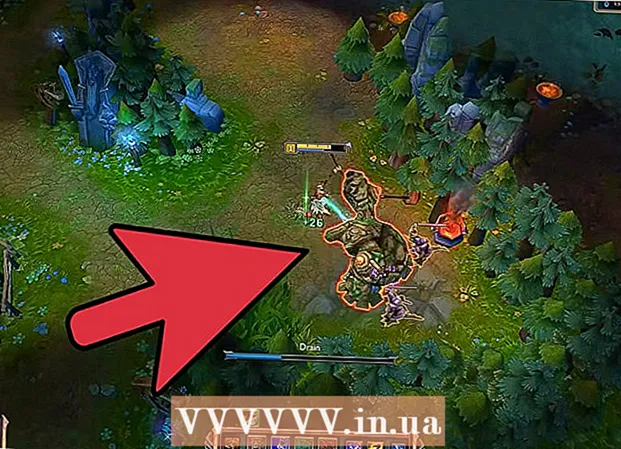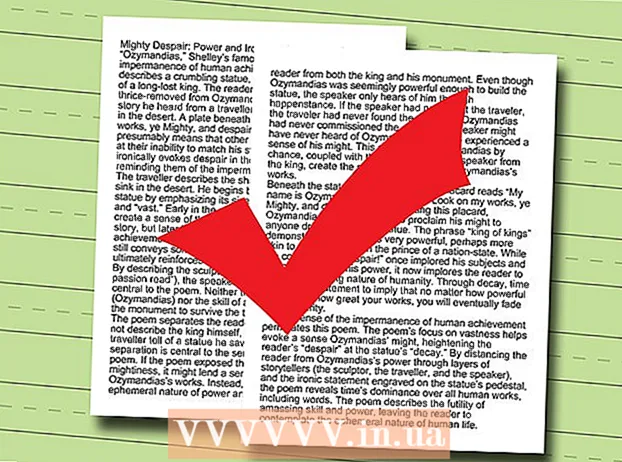Müəllif:
Morris Wright
Yaradılış Tarixi:
25 Aprel 2021
YeniləMə Tarixi:
1 İyul 2024
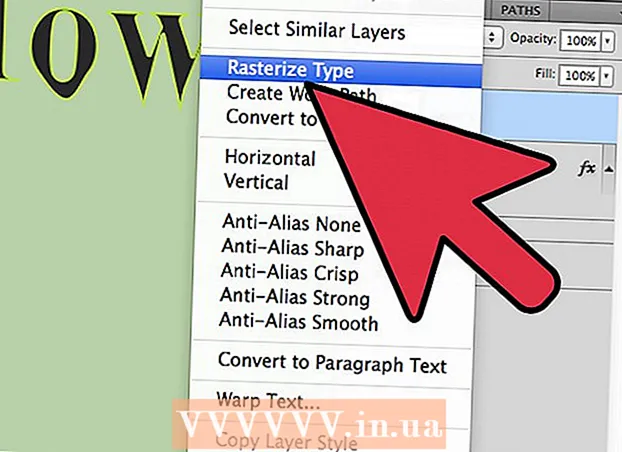
MəZmun
Photoshop-un mətnlə işləmə üsulu çox möhkəmdir, ancaq əlinizdə olan şriftlərin kifayət qədər qənaətbəxş olmadığı vaxtlar var. Və ya bəlkə də simvollardan birini digərlərindən biraz fərqli etmək istəyirsən. Şriftləri birbaşa dəyişdirmək mümkün olmasa da, onları yollara çevirə və sonra Photoshop-un bütün güclü vasitələrindən istifadə edə bilərsiniz. Bunun necə işlədiyini sizə göstəririk.
Addımlamaq
 Photoshop'u açın. Konturlara çevirmək istədiyiniz mətni yazın və ya bir şəkil (bitmap) xaricində bir şriftlə mövcud bir sənəd açın.
Photoshop'u açın. Konturlara çevirmək istədiyiniz mətni yazın və ya bir şəkil (bitmap) xaricində bir şriftlə mövcud bir sənəd açın.  Mətn qatına sağ vurun. Siçanınızı mətn qatındakı mətnin üstünə qoyun (alət qutusundakı [T] -də deyil) və üzərinə sağ vurun. Kontekst menyusundan seçin Formaya çevirin.
Mətn qatına sağ vurun. Siçanınızı mətn qatındakı mətnin üstünə qoyun (alət qutusundakı [T] -də deyil) və üzərinə sağ vurun. Kontekst menyusundan seçin Formaya çevirin. - Mətninizə indi bir yol verildi (Yollar pəncərəsində görünür).
 Birbaşa Seçim vasitəsini istifadə edin. Alət qutusunun sol hissəsində ya oxa basaraq ya da "A" yazaraq tapıla bilər. Bu, mətnin konturunda bəzi dəyişikliklər etməyə imkan verəcəkdir.
Birbaşa Seçim vasitəsini istifadə edin. Alət qutusunun sol hissəsində ya oxa basaraq ya da "A" yazaraq tapıla bilər. Bu, mətnin konturunda bəzi dəyişikliklər etməyə imkan verəcəkdir.  Doldurma xüsusiyyətlərini dəyişdirin. Pəncərənin yuxarı hissəsində doldurma və kontur xüsusiyyətlərini seçə bilərsiniz. Varsayılan mətn rəngini hər hərf üçün fərqli bir rəngə dəyişdirin, bütün simvollar boyunca qarışdırın, konturunuz olsun, amma doldurulmayın, naxışlarla doldurun və s. Doldurma variantları çox genişdir.
Doldurma xüsusiyyətlərini dəyişdirin. Pəncərənin yuxarı hissəsində doldurma və kontur xüsusiyyətlərini seçə bilərsiniz. Varsayılan mətn rəngini hər hərf üçün fərqli bir rəngə dəyişdirin, bütün simvollar boyunca qarışdırın, konturunuz olsun, amma doldurulmayın, naxışlarla doldurun və s. Doldurma variantları çox genişdir.  Kontur formasını dəyişdirin. Standart mətndə dəyişikliklər yaratmaq üçün şriftin konturunu dəyişdirmək üçün birbaşa seçimdən istifadə edin. Hər bağlama nöqtəsini vurun və sürükləyin və ya eyni anda birdən çox nöqtəni seçin və lazım olduqda daha böyük düzəlişlər edin.
Kontur formasını dəyişdirin. Standart mətndə dəyişikliklər yaratmaq üçün şriftin konturunu dəyişdirmək üçün birbaşa seçimdən istifadə edin. Hər bağlama nöqtəsini vurun və sürükləyin və ya eyni anda birdən çox nöqtəni seçin və lazım olduqda daha böyük düzəlişlər edin.  Bir məktubu düzəldin. Məsələn, "i" hərfinin nöqtəsini çıxarmaq üçün aşağıdakıları et:
Bir məktubu düzəldin. Məsələn, "i" hərfinin nöqtəsini çıxarmaq üçün aşağıdakıları et: - Birbaşa Seçimi seçin. Dəyişdirmək və ya silmək istədiyiniz istinad nöqtələrini vurun və sürüşdürün. Eyni zamanda çoxsaylı, bitişik olmayan nöqtələri seçmək üçün Shift-Click istifadə edin. Daha sonra bu nöqtələri qrup şəklində düzəldə bilərsiniz və ya şəklin həmin hissəsini silmək üçün Sil düyməsinə basa bilərsiniz.
- Mətni başqa hər hansı bir şəkil kimi düzəldə biləcəyiniz bir "bitmap" ə çevirə bilərsiniz. Mətn qatındakı mətni sağ vurun və seçin Pikselə çevirin. Mətn artıq bir mətn təbəqəsi kimi (şrift ölçüsü, üslub və s.) Düzəliş edilə bilməz, ancaq artıq üzərinə rəsm çəkə, silə və s.
- Gələcəkdə orijinal mətni dəyişdirmək istəsəniz, hər hansı bir dəyişiklik etməzdən əvvəl mətn qatının surətini çıxarın.
Göstərişlər
- Bu çox güclü bir xüsusiyyətdir. Yalnız bu şəkildə vektor mətninin üstünlüklərindən faydalana bilərsiniz (doldurmaq asan, mətni redaktə etmək və öz zövqünüzə uyğunlaşdırmaq bacarığı və s.), Həm də mətninizi istənilən ölçüdə fərdiləşdirmək azadlığına sahibsiniz. miqyaslandırmaq. Bitmap mətnində olduğu kimi keyfiyyəti itirmədən onları çox böyük və ya çox kiçik və ya aralarında bir şey edə bilərsiniz.
Xəbərdarlıqlar
- Mətn kontura çevrildikdən sonra artıq bir şrift deyil ...Bu bir obyektdir və buna görə mətni və ya şrifti (ölçüsü, kursivi və s.) Dəyişdirmək artıq mümkün deyil.